在使用Windows 10工作时会遇到形形色色的问题,比如需要关闭和开启屏幕保护程序。那么如何进行操作呢?下面小编与你分享具体步骤和方法。
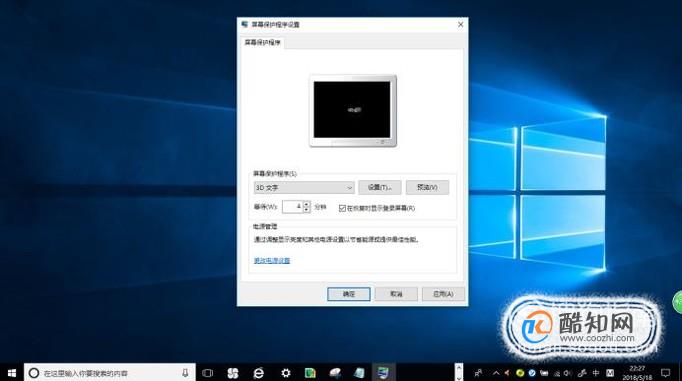
Windows 10操作系统
启动Windows 10操作系统,如图所示。点击任务栏"开始"按钮,弹出开始菜单选择"设置"项。
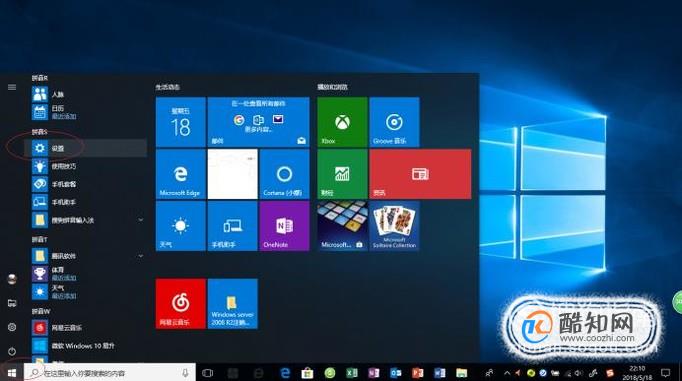
如图所示,唤出"Windows 设置"程序窗口。点击右侧"个性化"图标,用户可以根据自己的喜好和需要对系统进行设置。
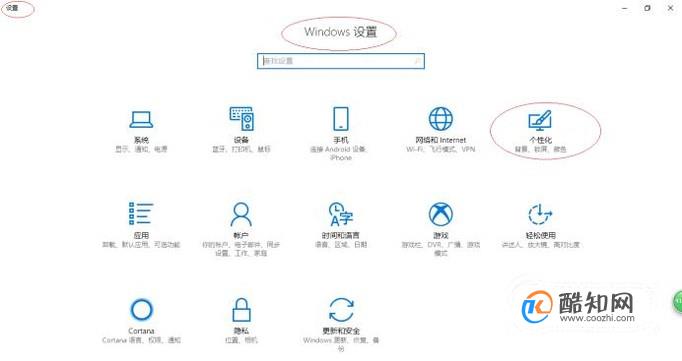
弹出"个性化设置"对话框如图,左侧点击"锁屏界面"项。右侧拖动垂直滚动条,选择"屏幕保护程序设置"链接。

如图所示,弹出"屏幕保护程序设置"对话框。点击"屏幕保护程序"文本框向下箭头,选择"无"关闭屏幕保护程序。

点击"屏幕保护程序"文本框向下箭头,如图所示。选择"3D 文字"屏保程序,设置等待时间4分钟。
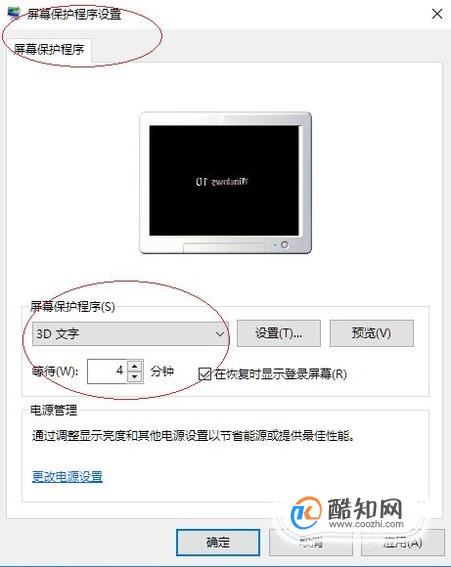
如图所示,点击"屏幕保护程序→设置"按钮。弹出"3D 文字设置"对话框,设置文本、动态、样式等选项。

完成关闭和开启屏幕保护程序的操作,如图所示。本例到此结束,希望对大家能有所帮助。
